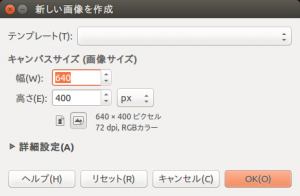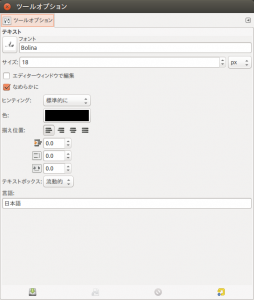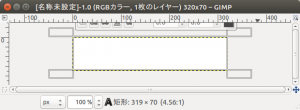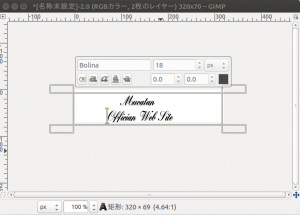GIMP でロゴの作成
wordpress のサイト作成でロゴをつくる必要があるため
無料のソフトGIMPを使用した簡単ロゴ作成
を参考に
GIMP でロゴを作成
GIMPは Ubuntu MacBookAir Windows7
どれでも動くので覚えておくと
あとで応用できるし、どのOSでも対処できるのでおすすめ
まずは GIMP を起動
ファイル > 新しい画像で
幅と高さを指定
今回は、
70×320 の大きさのもので
ロゴの文字は
Mucatan
Official Web Site
これを筆記体で書いたものになる
とりあえず、幅と高さはこの大きさに合わせて作成
次に、ツールボックスで
Aというアイコンのテキストボックスを選択する
ダブルクリックするとフォントの設定画面がでる
四角で囲むときのように、範囲を指定
そしてクリックしてテキストを入力
tab やスペースなども使えるので、
これらを使って位置を調整
コピペのときみたいに、文字をマウスで囲んで
フォントサイズを変更すれば文字の大きさも変更できる
フォントの変更については
入っていないフォントの場合
自分でフォントを追加する必要がある
作成したロゴは以下のとおり
今回はBolina フォントで作成
これについては
2.おすすめのフォントサイト
が紹介されていたので、これからダウンロード
今回は Bolina フォントを使ってみたいので
bolina.zip をダウンロード
ダウンロードできたら
unzip bolina.zip
で解凍
この解凍してできたファイル
Bolina.otf
を
GIMPのフォントに反映するために
cp Bolina.otf ~/.gimp-2.8/fonts/
でコピー
一度GIMP を再起動すれば反映されるので
現在開いている作りかけのロゴは保存しておく
ただし GIMP はなぜかpng とかでは保存できないため
png で保存するにはエクスポートを使う
ファイル > エクスポートでファイル名を入れて
エクスポート
これでPNGファイルで保存が可能